windows10启动webservice启动服务
计算机右键管理
开始部署步骤一:
双击IIS管理器,双击DESKTOP,可以看到网站。
步骤二:
右键点击网站—>添加网站—>给网站取名字 + 选择你的webservice的文件夹路径 + 设置IP地址 —>确认 (注意webservice的文件夹里面webconfig文件要删掉)
步骤三:
左键点击已经建好的网站名,点击编辑权限—>共享—>共享按钮—>选择everyone 编辑权限读写
步骤四:双击主页的ASP,启用父路径true
步骤五:主页双击默认文档,把你的webservice里面的文件Serviceasmx添加进去
最后点击回到主页,点击最右侧的浏览网站:蓝色的IP地址,如果进入的页面没有报错,说明webservice发布成功!
电脑安装上windows10后发现好像没有iis功能,IIS是一种Web(网页)服务组件,其中包括Web服务器、FTP服务器、NNTP服务器和SMTP服务器,分别用于网页浏览、文件传输、新闻服务和邮件发送等方面。如果win10没有iis功能,那可以试试下文教程来安装添加一下。
具体方法如下:
1、首先,右键单击“此电脑”在弹出的菜单中选择“属性”。
2、接着,在弹出的系统界面中,在左侧选择“控制面板主页”,点击进入控制面板。
3、接着,进入控制面板界面,在控制面板界面中,选择“程序”,点击进入程序。
4、接着,进入程序界面,在界面中,找到“程序和功能”,选择下方的“启用或关闭windows功能”。
5、在打开的windows功能界面中,找到“InternetInformationServices”功能。
6、接着,点击前面的“+”号打开更多功能,在打开的下拉功能中,选择“FTP服务器”,在打开的功能选项中,把“FTP服务器以及FTP扩展属性”都选中启用。
7、打开“web管理工具”,把web管理工具下的所有功能都选中启用。
8、点击前面的“+”号打开更多功能,在打开的下拉功能中,选择“万维网服务”。
9、在打开的万维网服务选项中,选择“应用程序开发功能”。
10、在打开的应用程序开发功能中,把“NETExtensibility35”,“ASP”以及“ASPNET35”,启动(即在前面的的多选框中勾选启用)。
11、勾选需要启用的功能用,点击下方的“确定”,等待系统自动安装。
12、在弹出的对话框中,选择“让windows更新为你下载文件”。如图:
13、接着,等待系统自动下载并安装所需要的所有功能,完成后,点击下方的“关闭”,退出安装界面。
14、重启电脑,再次进入“控制面板”选择“系统和安全”。
15、在打开的系统安全界面中,选择“管理工具”。
16、在打开的管理工具界面中,选择“InternetInformationServices(IIS)管理器”快捷方式。
17、进入“InternetInformationServices(IIS)管理器”可以看到网站以及应用池都已经正常启用了,这时候就可以开始新建本地测试环境了,也说明IIS安装成功了。
关于win10没有iis功能的安装方法分享到这里了,虽然步骤有点多,但一步一步参考设置之后就成功安装上了。
一、建立第一个Web站点 比如本机的IP地址为19216801,自己的网页放在D:\Wy目录下,网页的首页文件名为Indexhtm,现在想根据这些建立好自己的Web服务器。 对于此Web站点,我们可以用现有的“默认Web站点”来做相应的修改后,就可以轻松实现。请先在“默认Web站点”上单击右键,选“属性”,以进入名为“默认Web站点属性”设置界面。 1.修改绑定的IP地址:转到“Web站点”窗口,再在“IP地址”后的下拉菜单中选择所需用到的本机IP地址“19216801”。 2.修改主目录:转到“主目录”窗口,再在“本地路径”输入(或用“浏览”按钮选择)好自己网页所在的“D:\Wy”目录。 3.添加首页文件名:转到“文档”窗口,再按“添加”按钮,根据提示在“默认文档名”后输入自己网页的首页文件名“Indexhtm”。 4.添加虚拟目录:比如你的主目录在“D:\Wy”下,而你想输入“19216801/test”的格式就可调出“E:\All”中的网页文件,这里面的“test”就是虚拟目录。请在“默认Web站点”上单击右键,选“新建→虚拟目录”,依次在“别名”处输入“test”,在“目录”处输入“E:\All”后再按提示操作即可添加成功。 5.效果的测试:打开IE浏览器,在地址栏输入“19216801”之后再按回车键,此时就能够调出你自己网页的首页,则说明设置成功!
1找手机设置,点击打开,进入设置页面。
2在设置里面找到个人热点,点击开启。
3通过数据线将电脑和手机连接起来。
4在电脑上点击打开网络和共享中心,找到更改适配器设置,点击打开。
5找到本地连接,右键点击,选择属性。
6点击共享--Internet链接共享,勾选允许其他网络用户通过此计算机的Internet链接>点击设置>在出来的高级设置对话框中勾选Web服务器和安全Web服务器>确定,这样就可以了。

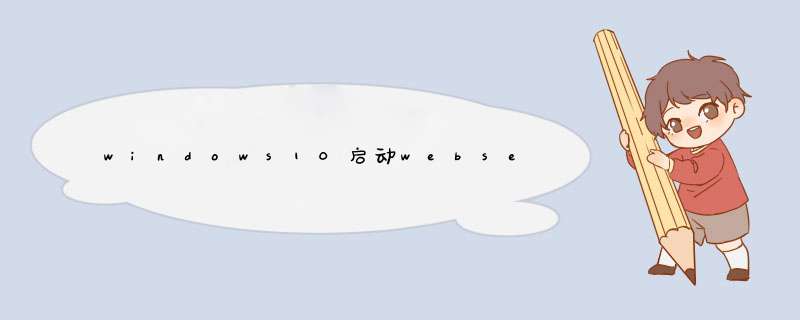





0条评论